Меню, Nквадратное меню – Инструкция по эксплуатации Sharp PN-70TW3
Страница 8
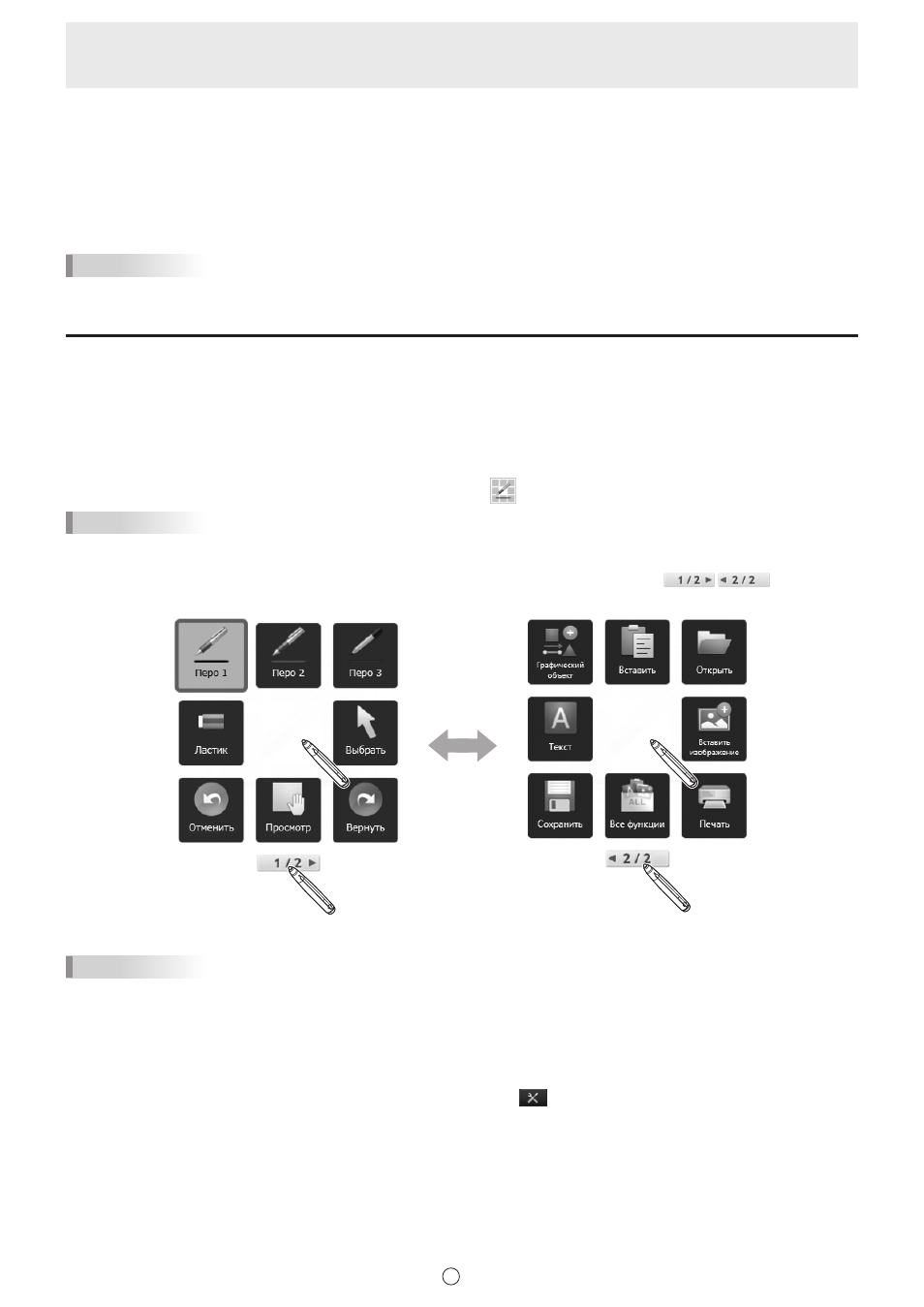
8
P
(11) Доска
Рабочая область. Вы можете создавать письма, чертить линии и вставлять изображения в данную область.
Доска может отображаться в 2 режимах: в режиме белой доски и в режиме наложения. В последнем случае она
прозрачная, виден фон.
(12) Панель инструментов
ПОДСКАЗКИ
• Фоновый цвет и фоновое изображение режима белой доски могут быть изменены. (Страница 23)
Меню
Для выбора функций можно использовать меню 3 типов.
• Квадратное меню (ниже) классическое меню (страница 9) или плавающее меню (страница 10).
• Список функций “Все функции” (страница 13)
Для использования функции выберите ее, прикоснувшись к соответствующему значку в меню.
n
Квадратное меню
Для отображения квадратного меню прикоснитесь к индикатору (
).
ПОДСКАЗКИ
• Вид индикатора зависит от использующейся функции.
Квадратное меню является 2-сторонним. Для смены стороны меню прикоснитесь к кнопке (
) под ним
либо прикоснитесь к пустому месту в центре квадратного меню.
Если прикоснуться к экрану в любом другом месте, меню исчезнет и отобразится индикатор.
ПОДСКАЗКИ
• Квадратное меню и индикатор можно перетаскивать.
Перетаскивайте квадратное меню, прикоснувшись к пустому месту в центре квадратное меню.
• Для того чтобы индикатор переместился к наконечнику стилуса, прикоснувшись к экрану стилусом, удерживайте его.
• Размер значка можно изменить на большой или малый.
Изменение размера значка
1. На панели инструментов прикоснитесь к кнопке “Настройки” (
).
2. В открывшемся “Меню” выберите “Квадратное меню”.
3. Для параметра “Размер значка” выберите значение “Большой” или “Малый”.